So optimieren Sie den iTunes-Speicher auf einem MacBook Air
Filme, die Sie von iTunes herunterladen, oder Episoden von Fernsehsendungen können viel Platz auf Ihrem MacBook beanspruchen. Viele Filmdateien haben eine Größe von mehreren GB, während TV-Sendungen mehrere hundert MB groß sein können. Diese Dateigrößen können sich im Laufe der Zeit summieren, wenn Sie viele Filme oder Fernsehserien bei iTunes kaufen. Möglicherweise möchten Sie einige davon löschen, wenn Ihnen der Speicherplatz auf Ihrem MacBook Air ausgeht.
Das Sierra-Update für den Mac brachte eine neue Funktion mit sich, die sehr hilfreich sein kann, wenn Sie versuchen, Ihren Festplattenspeicher durch effiziente Verwaltung Ihrer iTunes-Dateien zu optimieren. Unsere Anleitung unten zeigt Ihnen, wie Sie Ihren verfügbaren Speicherplatz erhöhen können, indem macOS Filme und TV-Sendungen, die Sie bereits gesehen haben, automatisch löscht.
So entfernen Sie bereits angesehene iTunes-Filme und Fernsehsendungen automatisch
Mit den folgenden Schritten wird eine Einstellung auf Ihrem MacBook Air geändert, durch die iTunes-Filme und Fernsehsendungen, die Sie bereits gesehen haben, automatisch gelöscht werden. Beachten Sie, dass Sie später jederzeit zu iTunes zurückkehren und diese Dateien erneut herunterladen können, wenn Sie sie erneut anzeigen möchten. Diese Schritte wurden in macOS Sierra ausgeführt. Sie müssen daher diese Version des Betriebssystems ausführen, um dieses Handbuch zu vervollständigen.
Schritt 1: Klicken Sie auf das Apple- Symbol in der oberen linken Ecke des Bildschirms.

Schritt 2: Wählen Sie die Option Über diesen Mac .
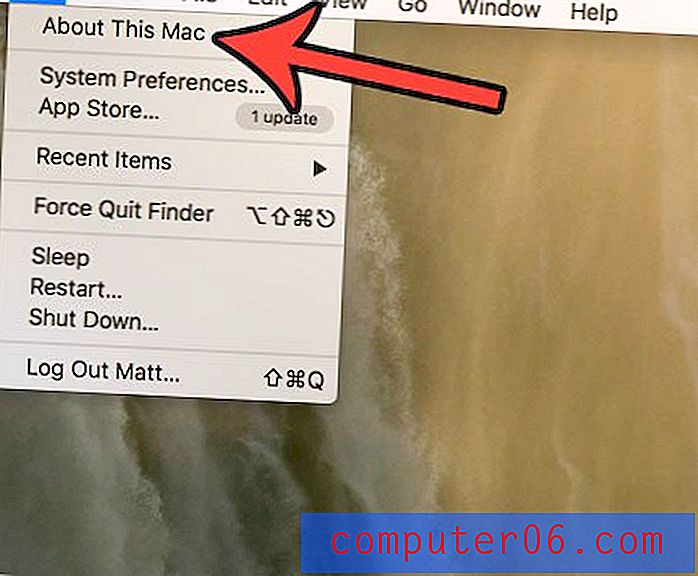
Schritt 3: Klicken Sie oben im Fenster auf die Registerkarte Speicher .
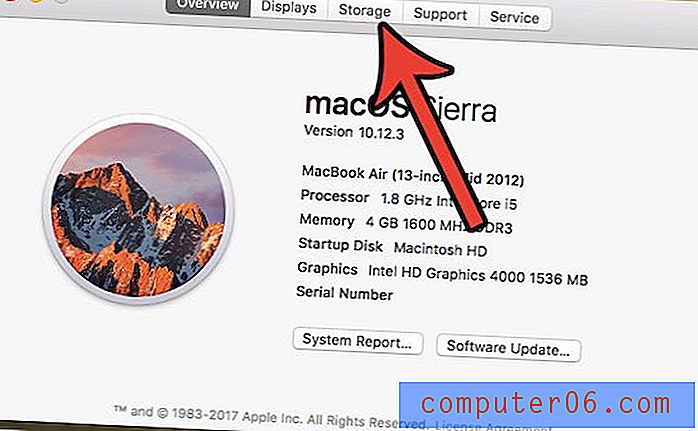
Schritt 4: Klicken Sie oben rechts im Fenster auf die Schaltfläche Verwalten .
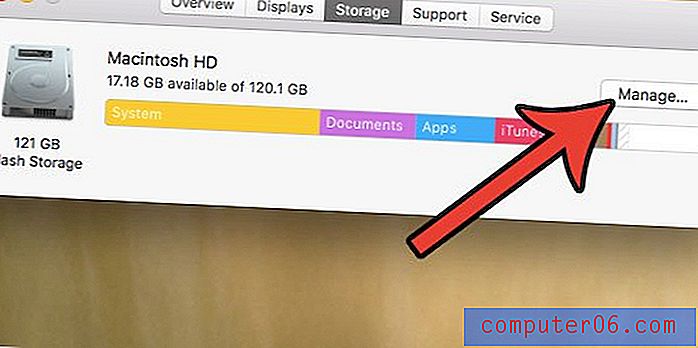
Schritt 5: Klicken Sie auf die Schaltfläche Optimieren .
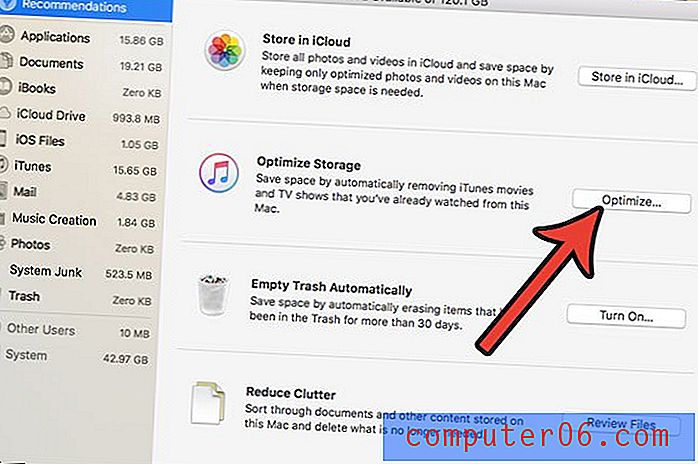
Schritt 6: Klicken Sie auf Optimieren, um zu bestätigen, dass Sie die vorgenommene Änderung verstanden haben. Dadurch werden Episoden und Filme von Fernsehsendungen von diesem MacBook Air gelöscht, wenn Sie sie bereits gesehen haben.
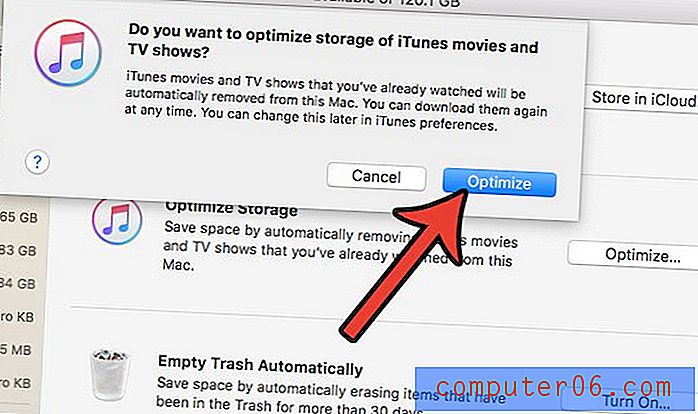
Suchen Sie nach Möglichkeiten, um Speicherplatz auf Ihrem MacBook Air freizugeben, aber das Entfernen alter iTunes-Videos hat nicht so viel geholfen, wie Sie gehofft hatten? Lesen Sie dieses Handbuch und erfahren Sie, wie Sie einige Junk-Dateien von Ihrem MacBook löschen können, um den verfügbaren Speicherplatz zu erhöhen.



